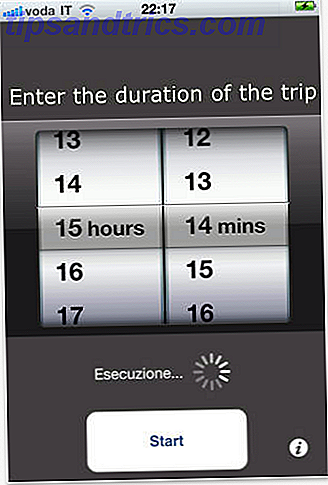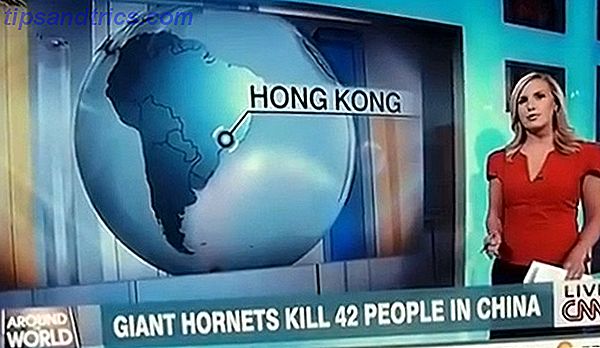Λίγες εβδομάδες προτού η Microsoft κυκλοφορήσει την Ενημερωμένη έκδοση των 10 Επεκτάσεων των Windows τον Ιούλιο του 2016 εξετάσαμε κάποιες λειτουργίες του λειτουργικού συστήματος που θα μπορούσατε να απενεργοποιήσετε με ασφάλεια 9 Windows 10 Χαρακτηριστικά που μπορείτε να απενεργοποιήσετε με ασφάλεια 9 Windows 10 Χαρακτηριστικά που μπορείτε να απενεργοποιήσετε με ασφάλεια Τα Windows 10 είναι γεμάτα με χαρακτηριστικά, αλλά πολλά από αυτά είναι περιττά. Ακολουθεί ο τρόπος με τον οποίο μπορείτε να καθαρίσετε με ασφάλεια τα ανεπιθύμητα χαρακτηριστικά από το σύστημά σας των Windows 10 για πιο εύχρηστη εμπειρία. Διαβάστε περισσότερα .
Με την κυκλοφορία της ενημερωμένης έκδοσης δημιουργών την άνοιξη του 2017, ήρθε η ώρα να επανεξετάσουμε το θέμα. Η Microsoft έχει εισαγάγει μια σειρά από νέα χαρακτηριστικά, ρυθμίσεις και εφαρμογές και κοσκίνισμα μέσα από όλα αυτά είναι ένα από τα πρώτα πράγματα που πρέπει να κάνετε Do This Μετά την εγκατάσταση των Windows 10 Δημιουργός Ενημέρωση Κάντε αυτό μετά την εγκατάσταση των Windows 10 Δημιουργοί Ενημέρωση Οι δημιουργοί των Windows 10 Η ενημέρωση θα κυκλοφορήσει σύντομα σε έναν υπολογιστή κοντά σας. Μόλις αναβαθμίσετε, προχωρήστε σε αυτές τις ρυθμίσεις για να διαμορφώσετε νέες επιλογές και να επαναφέρετε τις προτιμήσεις απορρήτου. Διαβάστε περισσότερα όταν η ενημέρωση προσγειώνεται στο μηχάνημά σας.
Είτε θέλετε να απενεργοποιήσετε τις ενοχλητικές ειδοποιήσεις ασφαλείας των Windows App Store, να αποτρέψετε την εμφάνιση διαφημίσεων σε ολόκληρο το σύστημά σας ή απλώς να βελτιώσετε την ταχύτητα του υπολογιστή σας, σας έχουμε καλύψει. Συνεχίστε να διαβάζετε για να μάθετε περισσότερα.
1. Πειράματα της Microsoft
Ένας αυξανόμενος αριθμός εταιρειών τεχνολογίας θέλουν να κάνουν ζωντανές δοκιμές στο σύστημά σας ενώ το χρησιμοποιείτε. Η Microsoft είναι μία από αυτές.
Φυσικά, μερικές φορές οι δοκιμές ζουν με ωφέλη. αποκτάτε πρόωρη πρόσβαση σε δροσερά χαρακτηριστικά που αργότερα αποτελούν μέρος της ευρύτερης δημόσιας κυκλοφορίας. Άλλες φορές, μπορεί να μην γνωρίζετε ότι συμβαίνουν και μπορεί να έχουν αρνητικές επιπτώσεις στην απόδοση του συστήματός σας. Ευτυχώς τα πειράματα είναι εύκολο να απενεργοποιηθούν Πώς να απενεργοποιήσετε τα πειράματα ρυθμίσεων της Microsoft στα Windows 10 Πώς να απενεργοποιήσετε τα πειράματα ρυθμίσεων της Microsoft στα Windows 10 Η νεώτερη κόλπο της Microsoft με τα Windows 10 πειραματίζεται με τις ρυθμίσεις της συσκευής σας. Εδώ μπορείτε να τα εμποδίσετε να το κάνετε αυτό. Διαβάστε περισσότερα .
Μπορείτε είτε να χρησιμοποιήσετε το ShutUp10, μια εφαρμογή τρίτων με μια βολική ρύθμιση που ονομάζεται Απενεργοποίηση διεξαγωγής πειραμάτων με αυτό το μηχάνημα από τη Microsoft .

Εναλλακτικά, μπορείτε να επεξεργαστείτε ο ίδιος το μητρώο των Windows. Ανοίξτε το μενού Έναρξη και πληκτρολογήστε Regedit . Πλοηγηθείτε στο HKEY_LOCAL_MACHINE \ SOFTWARE \ Microsoft \ PolicyManager \ current \ device \ System και ορίστε το πλήκτρο Allow Experimentation στο 0 για να απενεργοποιήσετε όλα τα πειράματα.
2. Απόκρυψη της εφαρμογής ρυθμίσεων
Γιατί θέλετε να αποκρύψετε την εφαρμογή "Ρυθμίσεις"; Λοιπόν, αν πολλοί άνθρωποι χρησιμοποιούν τον υπολογιστή σας - ειδικά τα παιδιά - μπορεί να είναι ένας εξαιρετικός τρόπος για να βεβαιωθείτε ότι δεν βλάπτουν τίποτα και προκαλούν δυσλειτουργία της μηχανής σας.
Οι οδηγίες φαίνονται περίπλοκες, αλλά είναι πολύ απλές. Για να ξεκινήσετε, πατήστε το πλήκτρο Windows και πληκτρολογήστε gpedit.msc . Μόλις φορτωθεί ο επεξεργαστής Τοπικής πολιτικής ομάδας, μεταβείτε στην επιλογή Ρύθμιση παραμέτρων υπολογιστή> Πρότυπα διαχείρισης> Πίνακας ελέγχου> Ορατότητα σελίδας ρυθμίσεων και κάντε διπλό κλικ.
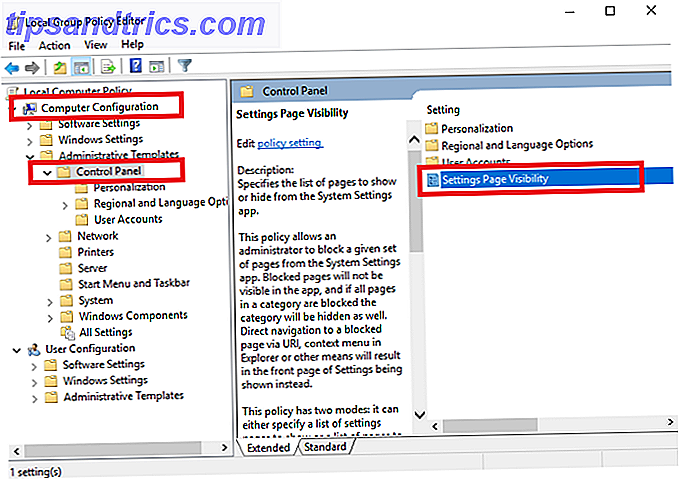
Στο επόμενο παράθυρο, επιλέξτε Ενεργοποιημένο στην επάνω αριστερή γωνία και πληκτρολογήστε απόκρυψη: εμφάνιση κάτω από την προβολή Οθόνης Ρυθμίσεων . Τέλος, κάντε κλικ στην επιλογή Εφαρμογή .
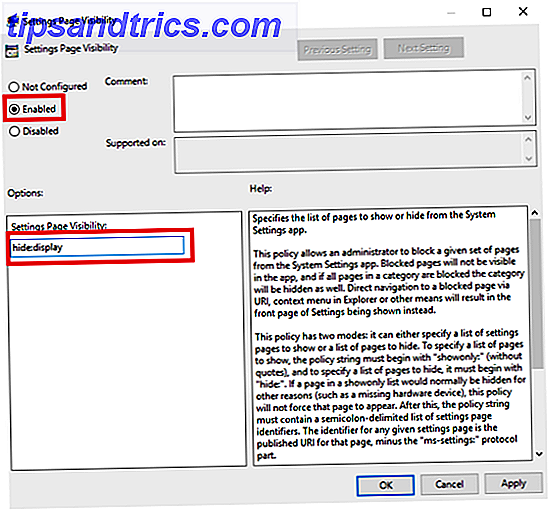
Για να το ενεργοποιήσετε ξανά, επιστρέψτε στο παράθυρο Ορατότητα σελίδας ρυθμίσεων και επιλέξτε Δεν έχει διαμορφωθεί .
Σημείωση: Επειδή αυτό το τσίμπημα βασίζεται στον επεξεργαστή πολιτικής ομάδας, μπορείτε να το κάνετε μόνο εάν εκτελείτε το Windows Professional. Εναλλακτικά, μπορείτε να εγκαταστήσετε με μη αυτόματο τρόπο τον επεξεργαστή πολιτικής ομάδας Πώς να αποκτήσετε πρόσβαση στον επεξεργαστή πολιτικής ομάδας ακόμα και στα Windows Home & Settings, για να δοκιμάσετε τον τρόπο πρόσβασης στον επεξεργαστή πολιτικής ομάδας ακόμα και στα Windows. έχετε πρόσβαση σε προηγμένες ρυθμίσεις συστήματος. Θα σας δείξουμε πώς να το αποκτήσετε πρόσβαση ή να το ρυθμίσετε στην Αρχική σελίδα των Windows και στις ισχυρές Πολιτικές ομάδας 5+ για εκκίνηση. Διαβάστε περισσότερα .
3. Ειδοποιήσεις του Κέντρου ασφαλείας του Windows Defender
Ως μέρος της ενημερωμένης έκδοσης δημιουργών, η Microsoft ανήγγειλε μια νέα λειτουργία που ονομάζεται Κέντρο ασφαλείας του Windows Defender.
Η εφαρμογή στοχεύει στην απλοποίηση των διαδικασιών παρακολούθησης της υγείας, της απόδοσης και της ασφάλειας της συσκευής σας. Υπάρχουν πέντε υποενότητες: Προστασία από ιούς και απειλές, Απόδοση και υγεία συσκευών, Τείχος προστασίας και Προστασία δικτύου, Έλεγχος εφαρμογής και προγράμματος περιήγησης και Επιλογές οικογένειας.
Ως τμήμα της εφαρμογής, θα εμφανιστεί ένα εικονίδιο ειδοποίησης στο δίσκο του συστήματός σας. Για τους ανθρώπους που είναι εξοικειωμένοι με την ασφάλεια και την ασφάλεια, είναι ενοχλητικό. Σας προκαλεί πάντα να αναλάβετε δράση σε φαινομενικά ασήμαντα ζητήματα.
Για να το απενεργοποιήσετε, πατήστε CTRL + ALT + Διαγραφή και μεταβείτε στο Task Manager> Start-Up . Τέλος, ορίστε το εικονίδιο ειδοποίησης του Windows Defender σε απενεργοποιημένο .
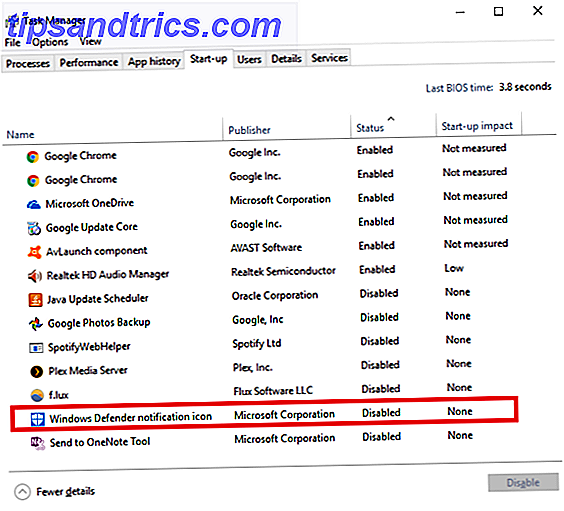
4. Να επιτρέπονται μη επαληθευμένες εφαρμογές
Ποτέ δεν ήταν δυνατή η εγκατάσταση μιας εφαρμογής επειδή δεν είναι μια "επαληθευμένη εφαρμογή από το Κατάστημα"; Αν έχετε δει την παρακάτω οθόνη, θα ξέρετε τι εννοώ.
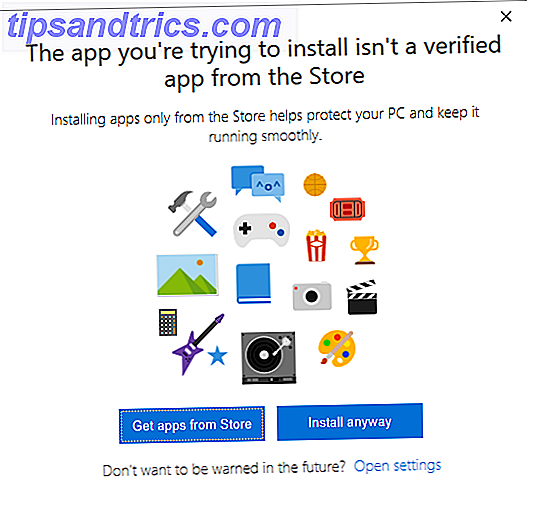
Και πάλι, είναι εύκολο να αποτρέψετε την εμφάνιση αυτής της οθόνης στη ροή εργασίας σας. Μεταβείτε στην επιλογή Έναρξη> Ρυθμίσεις> Εφαρμογές> Εφαρμογές και λειτουργίες . Η πρώτη επιλογή στη λίστα ρυθμίσεων είναι Εγκατάσταση εφαρμογών . Στο αναπτυσσόμενο μενού, επιλέξτε Να επιτρέπονται οι εφαρμογές από οπουδήποτε .
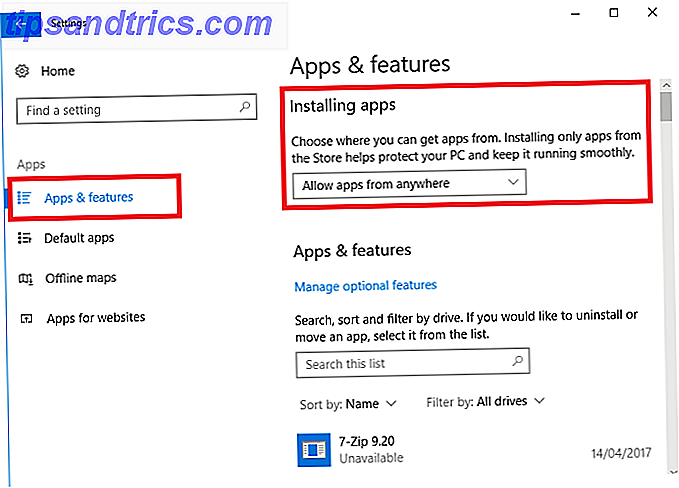
Προειδοποίηση: Η απενεργοποίηση αυτής της λειτουργίας ενδέχεται να σας ανοίγει σε κακόβουλο περιεχόμενο. Εάν δεν είστε σίγουροι για την ικανότητά σας να εντοπίζετε μια ψεύτικη εφαρμογή από μια νόμιμη εφαρμογή, ίσως είναι καλύτερο να επιλέξετε την επιλογή Προειδοποίηση πριν εγκαταστήσετε τις εφαρμογές από το εξωτερικό του χώρου αντί να επιτρέψετε την εφαρμογή από οπουδήποτε .
5. Διαφημίσεις εξερευνητών αρχείων
Καθώς χρησιμοποιείτε την Ενημέρωση δημιουργών, θα συναντήσετε πολλά μέρη όπου η Microsoft έχει εισφέρει διαφημίσεις 5 Θέματα για να βρείτε και να απενεργοποιήσετε τις διαφημίσεις στα Windows 10 5 Τοποθεσίες για να βρείτε και να απενεργοποιήσετε τις διαφημίσεις στα Windows 10 Δεν θα πρέπει να τοποθετείτε διαφημίσεις στο λειτουργικό σύστημα. Τα Windows 10 διαθέτουν μερικές διαφημίσεις και προσφορές. Θα σας δείξουμε πού να βρείτε και πώς να τα ξεφορτωθείτε. Διαβάστε περισσότερα . Ορισμένα από αυτά βρίσκονται για λίγο, μερικά από αυτά αποτελούν ένα νέο μέρος του λειτουργικού συστήματος.
Πάω να τρέχω μέσα από τρεις από τις πιο ορατές, και να εξηγήσω πώς να τις απενεργοποιήσετε. Πώς να απενεργοποιήσετε τις διαφημίσεις στα Windows 10 Εξερεύνηση αρχείων Πώς να απενεργοποιήσετε τις διαφημίσεις στα Windows 10 Εξερεύνηση αρχείων Τα Windows 10 έχουν γεμίσει περισσότερες διαφημίσεις στο λειτουργικό σύστημα από οποιαδήποτε έκδοση πριν από αυτό. Πρόσφατα, ενδέχεται να έχετε αρχίσει να βλέπετε διαφημίσεις στον φάκελο "Εξερεύνηση αρχείων". Δείτε πώς μπορείτε να τα απενεργοποιήσετε. Διαβάστε περισσότερα .
Οι διαφημίσεις είναι αναμφισβήτητα η λειτουργία δημιουργίας "χαρακτηριστικό" που έχει λάβει την πιο κριτική από την κοινότητα των Windows. Η Microsoft σαφώς δεν θέλει να μπορείτε να τα αφαιρέσετε εύκολα. θα χρειαστεί να σκάψετε βαθιά σε ορισμένες ρυθμίσεις αρχείων για να τις απενεργοποιήσετε.
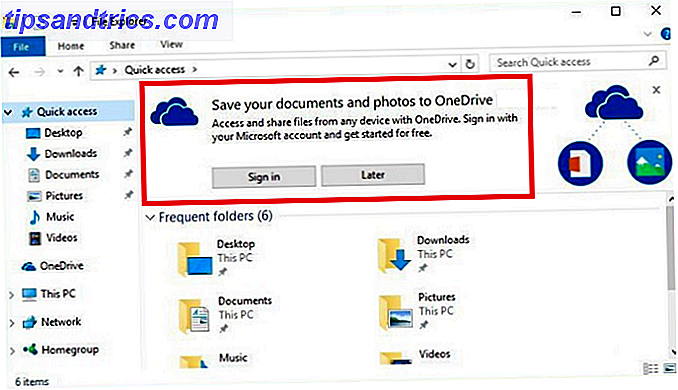
Πατήστε το πλήκτρο Windows, πληκτρολογήστε Επιλογές εξερευνητών αρχείων και επιλέξτε την καρτέλα Προβολή . Τώρα, μετακινηθείτε προς τα κάτω στην επιλογή Ειδοποιήσεις παροχέα συγχρονισμού και βεβαιωθείτε ότι έχετε αποεπιλέξει το πλαίσιο ελέγχου. Κάντε κλικ στο Apply όταν τελειώσετε.
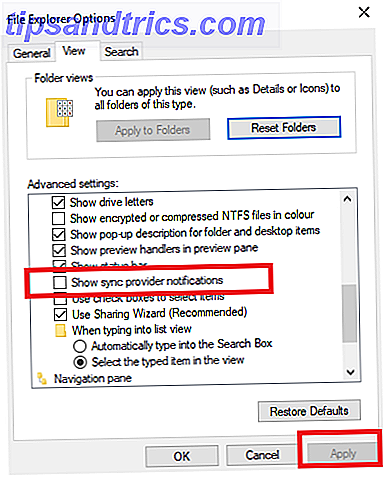
6. Διαφημίσεις Spotlight των Windows
Στη συνέχεια, διαφημίσεις Windows Spotlight. Είναι οι διαφημίσεις πλήρους οθόνης που βλέπετε στην οθόνη κλειδώματος.
Δεν είναι ένα νέο χαρακτηριστικό στην ενημέρωση δημιουργών. Συνήθως, έχουν διαφημίσει παιχνίδια και άλλα περιεχόμενα του Windows Store, αν και ορισμένοι χρήστες αναφέρουν ότι το πεδίο εφαρμογής τους έχει διευρυνθεί στην τελευταία έκδοση του λειτουργικού συστήματος.
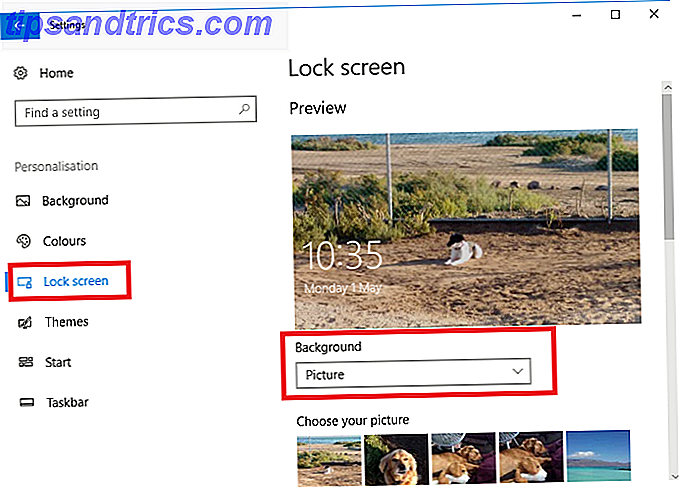
Για να απαλλαγείτε από αυτά, ενεργοποιήστε την εφαρμογή " Ρυθμίσεις " και ακολουθήστε την επιλογή Εξατομίκευση> Κλείδωμα οθόνης . Στο αναπτυσσόμενο μενού κάτω από το παράθυρο προεπισκόπησης, βεβαιωθείτε ότι το Windows Spotlight δεν είναι επιλεγμένο. Επιλέξτε είτε την εικόνα είτε την προβολή διαφανειών .
7. Προτεινόμενες εφαρμογές
Ο τελικός τύπος διαφήμισης που πρέπει να απενεργοποιήσετε είναι οι "Προτεινόμενες εφαρμογές". Θα τα δείτε να εμφανίζονται και στο μενού Έναρξη και στο παράθυρο διαμοιρασμού. Οι διαφημίσεις διαλόγου "Κοινή χρήση" είναι νέες στην "Ενημέρωση δημιουργών".
Δυστυχώς, οι ρυθμίσεις για την απενεργοποίηση των δύο εκδόσεων των διαφημίσεων βρίσκονται σε δύο ξεχωριστά μέρη. Όπως είπα, η Microsoft πραγματικά δεν θέλει να τα απενεργοποιήσετε!
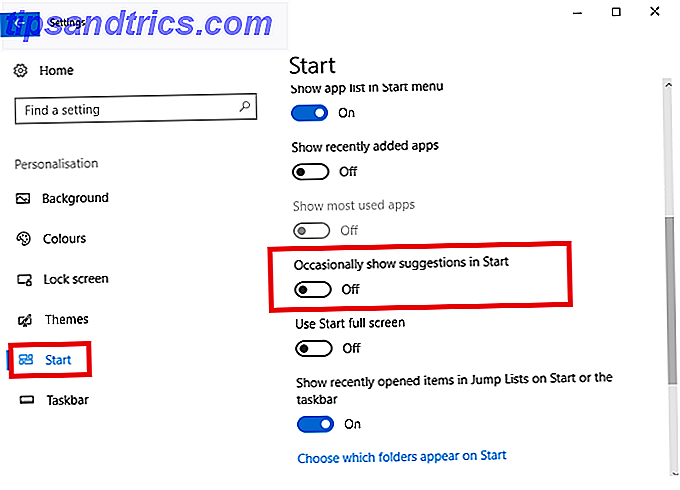
Για να απαλλαγείτε από τις προτάσεις του μενού "Έναρξη", μεταβείτε στην ενότητα Έναρξη> Ρυθμίσεις> Προσωποποίηση> Έναρξη και μετακινηθείτε προς τα κάτω. Βρείτε τη ρύθμιση που ονομάζεται Περιστασιακά Προβολή προτάσεων στην Έναρξη και σύρετε την εναλλαγή στη θέση Off .
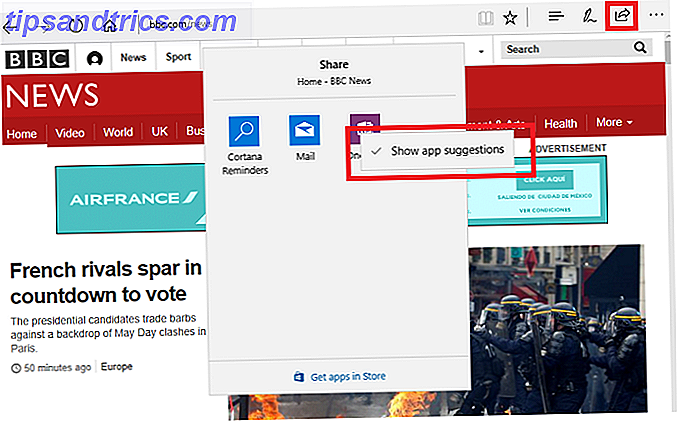
Για να καταργήσετε προτάσεις από το μενού "Κοινή χρήση", πρέπει να κάνετε κλικ στο κουμπί " Κοινή χρήση " οπουδήποτε μέσα στο λειτουργικό σύστημα. Όταν κοιτάζετε το παράθυρο "Κοινή χρήση", κάντε δεξί κλικ σε μία από τις υπάρχουσες εφαρμογές και καταργήστε την επιλογή " Προβολή προτάσεων εφαρμογών" . Τη στιγμή της γραφής, δεν υπάρχει τρόπος να απενεργοποιήσετε τις εφαρμογές από την εφαρμογή "Ρυθμίσεις".
8. Οικιακή ομάδα
Πώς να απενεργοποιήσετε και να καταργήσετε το HomeGroup για τα Windows Πώς να απενεργοποιήσετε και να καταργήσετε το HomeGroup για Windows Η απενεργοποίηση της HomeGroup όχι μόνο βελτιώνει την απόδοση των Windows, αλλά μπορεί επίσης να αυξήσει δραματικά την ταχύτητα σύνδεσης του δικτύου σας. Θα σας δείξουμε πώς έχει γίνει. Διαβάστε περισσότερα είναι μια καλή ιδέα. Μπορεί να επιταχύνει το σύστημά σας και το δίκτυό σας και να αφαιρέσει την περιττή ακαταστασία από τα μενού σας και τα μενού περιβάλλοντος.
Οι οδηγίες βήμα προς βήμα είναι πέρα από το πεδίο αυτού του τεμαχίου, αλλά αν θέλετε να απενεργοποιήσετε τη λειτουργία, ανατρέξτε στον οδηγό πλήρους μήκους (δείτε τον παραπάνω σύνδεσμο) που εξηγεί τη διαδικασία.
9. Απενεργοποιήστε το εσωτερικό μικρόφωνο
Τα μικρόφωνα και οι κάμερες είναι ένα αδύναμο σημείο ασφαλείας Το μικρόφωνο του υπολογιστή σας είναι ανησυχητικό για την προστασία της ιδιωτικής ζωής - Εδώ είναι γιατί το μικρόφωνο του υπολογιστή σας είναι ανησυχητικό για την προστασία της ιδιωτικής ζωής - Εδώ είναι γιατί Τι εάν η ιδιωτική σας ζωή εισέβαλλε χωρίς να το γνωρίζετε; Υπάρχουν πολλοί λόγοι για τους οποίους θα πρέπει να απενεργοποιήσετε ή να καλύψετε την κάμερα web, αλλά ποιος κίνδυνος θέτει το ενσωματωμένο μικρόφωνο του υπολογιστή σας; Διαβάστε περισσότερα - Έχω καλύψει ορισμένες από τις ευπάθειές τους σε ένα άρθρο σε άλλο σημείο του ιστότοπου.
Εάν θέλετε να λάβετε μέτρα για να προστατεύσετε τον εαυτό σας, μπορείτε να απενεργοποιήσετε το εσωτερικό μικρόφωνο σας Πώς να απενεργοποιήσετε το μικρόφωνο στα Windows 10 σε 5 δευτερόλεπτα Πώς να απενεργοποιήσετε το μικρόφωνο στα Windows 10 σε 5 δευτερόλεπτα Φανταστείτε ποιος θα μπορούσε να ακούει στο μικρόφωνό σας τώρα αμέσως. Τα εξωτερικά μικρόφωνα μπορούν να απενεργοποιηθούν, αλλά τι γίνεται αν βρίσκεστε σε φορητό υπολογιστή; Εδώ είναι πώς να το απενεργοποιήσετε για το καλό. Διαβάστε περισσότερα . Εφόσον έχετε μια εξωτερική συσκευή που μπορείτε να χρησιμοποιήσετε όταν χρησιμοποιείτε το Skype ή καλείτε σε τηλεδιάσκεψη, δεν πρέπει να επηρεάσετε την καθημερινή παραγωγικότητα σας.
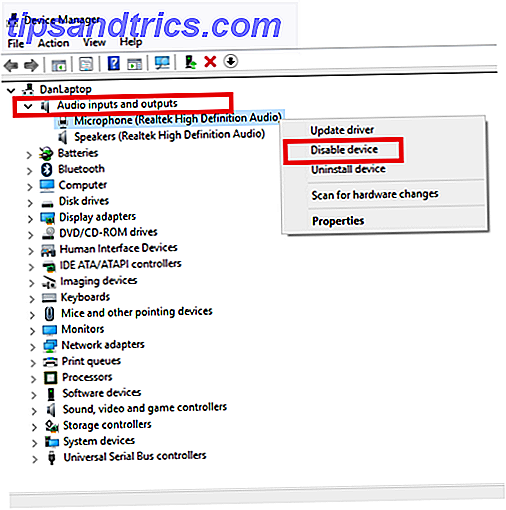
Για να την απενεργοποιήσετε, πατήστε το πλήκτρο Windows και πληκτρολογήστε Device Manager . Επεκτείνετε τις παρακάτω επιλογές εισόδου ή εξόδου ήχου και, στη συνέχεια, κάντε δεξί κλικ στο μικρόφωνό σας και επιλέξτε Απενεργοποίηση συσκευής .
10. DVR παιχνιδιών
Τα Windows 10 είναι μια τεράστια αναβάθμιση στα Windows 8 από την οπτική γωνία του gamer Windows 10 Is for Gamers: 6 Χαρακτηριστικά που θα αγαπήσετε Τα Windows 10 είναι για τους παίκτες: 6 Χαρακτηριστικά που θα αγαπήσετε Θα θελήσετε να χρησιμοποιήσετε τα Windows 10 για τυχερά παιχνίδια! Είτε πρόκειται για streaming των παιχνιδιών Xbox One στον υπολογιστή σας, χρησιμοποιώντας την εφαρμογή Xbox, είτε απολαμβάνοντας παιχνίδια υψηλής απόδοσης με το DirectX 12, τα Windows 10 ενισχύουν ... Διαβάστε περισσότερα. Ένα από τα καλύτερα χαρακτηριστικά που εισάγεται είναι μια λειτουργία DVR. Σας επιτρέπει να καταγράφετε το gameplay σας ώστε να μπορείτε να μοιράζεστε τα επιτεύγματά σας με άλλους χρήστες.
Αλλά υπάρχει ένα πρόβλημα - το DVR μπορεί να επηρεάσει σημαντικά το ποσοστό FPS σας, ακόμη και αν δεν το χρησιμοποιείτε.
Μπορείτε να το απενεργοποιήσετε στην εφαρμογή Xbox. Ανοίξτε την εφαρμογή και μεταβείτε στις Ρυθμίσεις> DVR παιχνιδιών . Σύρετε την εναλλαγή κάτω από τα Κλειδιά Παιχνιδιών Εγγραφής και Στιγμιότυπα Χρησιμοποιώντας το Παιχνίδι DVR σε Απενεργοποιημένο .
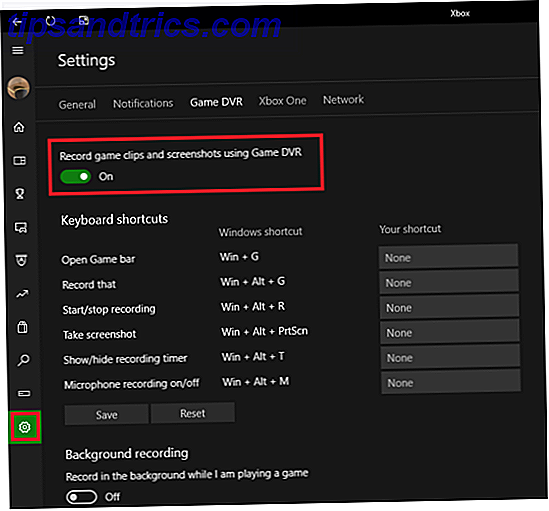
Αν θέλετε μια πιο μόνιμη λύση, μπορείτε επίσης να απενεργοποιήσετε το DVR χρησιμοποιώντας ένα τσίμπημα μητρώου Fix Low FPS FPS στα Windows 10 με την απενεργοποίηση αυτής της δυνατότητας Fix FPS χαμηλού παιχνιδιού στα Windows 10 με την απενεργοποίηση αυτής της δυνατότητας Υπάρχει μια νέα δυνατότητα στα Windows 10 που θα μπορούσε να είναι έχοντας σημαντικό αντίκτυπο στην απόδοση του παιχνιδιού σας. Δείτε πώς να την απενεργοποιήσετε. Διαβάστε περισσότερα .
Ποιες ρυθμίσεις και δυνατότητες έχετε απενεργοποιήσει;
Έχω δείξει 10 δυνατότητες και ρυθμίσεις που μπορείτε να απενεργοποιήσετε στην ενημερωμένη έκδοση των Windows 10 Δημιουργών. Όταν συνδυαστούν, θα οδηγήσουν σε μια ταχύτερη και πιο ευχάριστη εμπειρία χρήστη.
Θα ήθελα πολύ να μάθω τι θα προσθέσετε σε αυτόν τον κατάλογο. Ποιες ρυθμίσεις απενεργοποιείτε φυσικά;
Μπορείτε να αφήσετε όλες τις συμβουλές και τις προτάσεις σας στα παρακάτω σχόλια. Και αν βρήκατε αυτό το άρθρο χρήσιμο, παρακαλώ το μοιραστείτε με τους φίλους σας.
Συντελεστές εικόνας: Marcus_Hofmann / Shutterstock